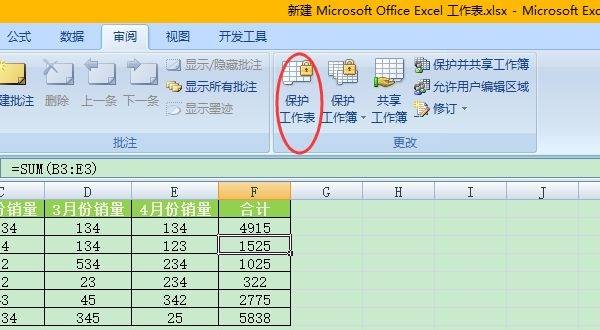品牌型号:联想ThinkBook14
系统:windows 10
软件版本:Excel 2017
1、打开excel,输入数据源,使用销量作为测试。
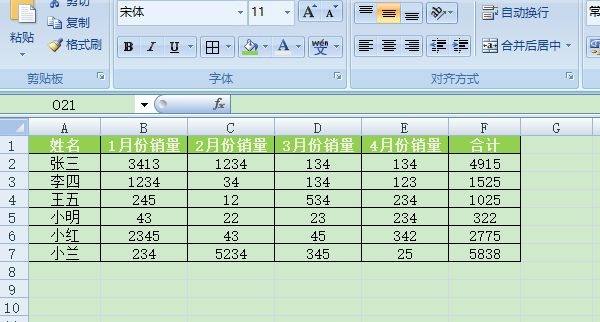
2、首先选中合计这一列数据,右击,选中设置单元格格式。
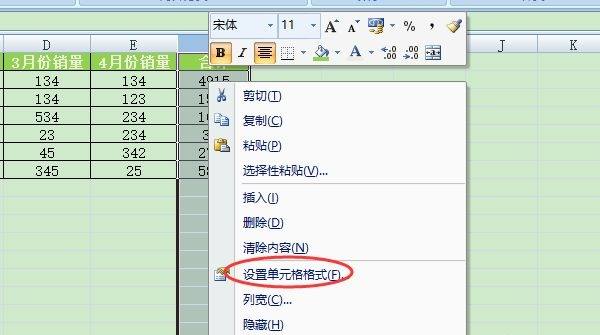
3、Ctrl+A对所有单元格取消锁定,并重新锁定求和列。
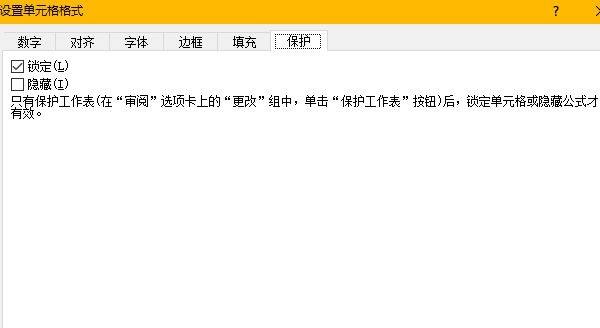
4、在审阅选项卡,找到更改组中的保护工作表按钮。
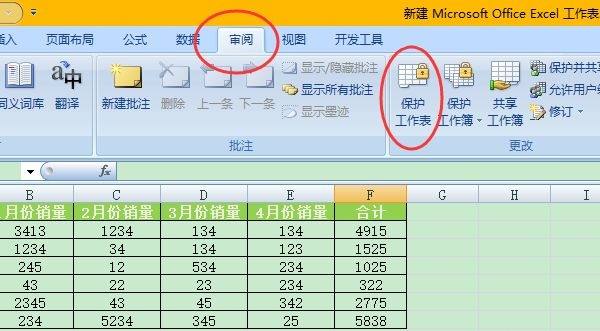
5、单击保护工作表按钮,弹出保护工作表对话框,勾选上保护工作表及锁定单元格内容。
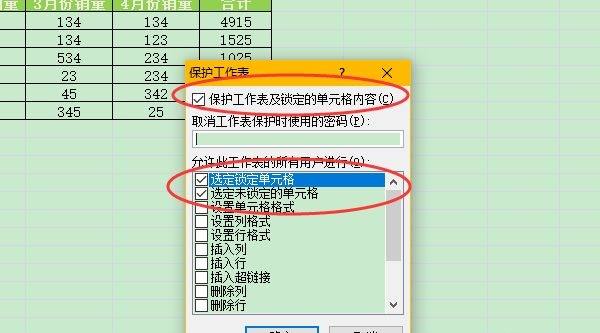
6、更改的单元格或者图标受保护,因而是只读。
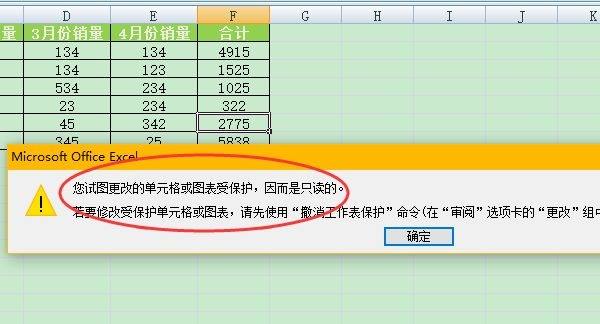
7、可以看到原来保护工作表按钮已经变成“撤销工作表保护”。
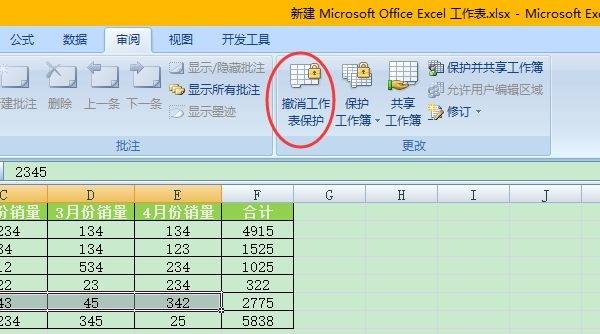
8、可以设置密码,组织撤销保护。
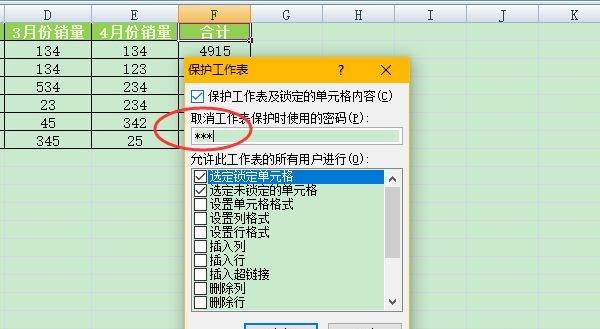
9、设置密码后,确定,会弹出确认密码对话框,重新输入刚刚设置的密码,确定。
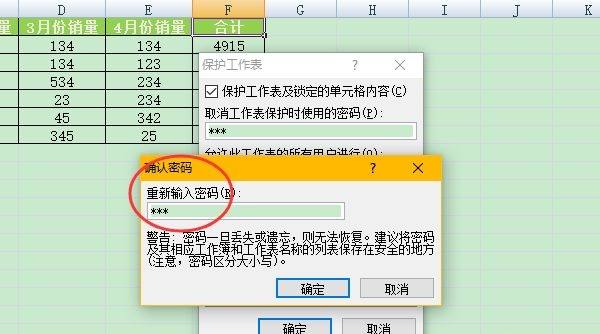
10、撤销工作表保护之后,可以正常编辑。